¿Pensabas que no podrías descargar, instalar o utilizar WhatsApp para Tablet? Al igual que lo haces habitualmente en tu Smartphone o en tu ordenador, también puedes disfrutar de todas las grandes ventajas que te ofrece esta aplicación en ese tipo de dispositivos.
Se rumorea que se esta trabajando en una versión beta para ese tipo de terminales, pero el problema, es que por ahora la App oficial sólo se encuentra disponible para Android o IOS en teléfonos móviles. Aún así, aquellos usuarios que deseen disfrutar de ella, no tienen por qué renunciar a su uso en estos dispositivos.
De hecho, en esta guía te explicaré paso a paso cómo descargar, instalar y conseguir poner en funcionamiento tu WhatsApp messenger en una Tablet, tal y como vienes haciendo cuando trabajas con ella desde un ordenador o desde tu propio móvil.
¿Cómo puedo descargar y usar WhatsApp para Tablet?
Realmente, dentro de este tutorial te mostraré cuáles son los 2 métodos para conseguirlo, ya que no existe una única forma para poner esta aplicación en este tipo de dispositivos digitales.
El primero será simplemente instalándola y sabiendo que, a la vez, no podrás usarla en tu móvil; y la segunda opción consistirá en el uso de la versión para ordenadores de la App, de la que ya te hablé en artículos anteriores.
¡Vamos con ellas!
» Método 1º: descargar e instalar WhatsApp messenger en tu Tablet (APK)
Esta es una opción que solo te permitirá disfrutar de la aplicación en un Android. Sin embargo, deberás tener presente una importante cuestión: mientras estés usándola en tu dispositivo digital, la aplicación en tu teléfono móvil dejará de funcionar.
Esto se debe a que esta App de mensajería no es capaz de trabajar con un mismo número de teléfono en dos dispositivos diferentes de manera simultánea.
Por contra, si disponemos de dos números de teléfono distintos, sí que podremos usarla con ambos números al mismo tiempo. La aplicación trabajará con un número en ella y con otro en tu teléfono en el móvil.
Para poder materializar esta opción, deberemos primero instalar esta herramienta de comunicación en ella. Como ya te he mencionado anteriormente, la aplicación no se encuentra disponible para su descarga en este tipo de dispositivos a través del repositorio de Google Play tradicional.
Debido a esta razón, lo que tendremos que hacer es dirigirnos a «su página oficial» e instalarla manualmente.
Para ello, descargaremos el archivo «APK» que nos facilita la Web y al que accederemos tras clicar en la opción “Download now”.
Ten en cuenta que para poder instalar archivos de tipo APK, tendrás que tener habilitada la opción de instalación de aplicaciones que no provengan de la “Play Store”.
Si no es tu caso, deberás dirigirte a la sección “Ajustes” de tu dispositivo, acceder a la sub-sección “Seguridad” y una vez allí, activar la opción “Orígenes desconocidos”.
Una vez habilitada esta opción, la descarga de la aplicación dará comienzo.
En este punto, y mientras ésta se descarga, verás que el asistente de activación nos envía una señal de aviso, indicando que la aplicación que se está intentado instalar no es compatible con dispositivos de este tipo.
¡Pero no te preocupes, esto no supone ningún problema!
Tan sólo tendrás que aceptar el aviso y esperar a que ésta nos solicite la verificación de nuestro número de teléfono móvil.
En cuanto a esta verificación del número, tendrás que tener en cuenta que si tu tableta no dispone de conectividad LTE y función de aceptar llamadas y SMS tradicionales, deberás primeramente facilitar un número telefónico que se encuentre registrado en un terminal.
Esto sirve para que, en el momento de recibir la llamada o el SMS con el código de 6 dígitos, podamos introducirlo en ella y completar así finalmente el proceso de verificación.
A partir de aquí y, teniendo en cuenta todas estas premisas que te he contado en este método, podrás descargarla para tablet y darle un uso recurrente.
El segundo método que tenemos para lograr utilizar esta herramienta de comunicación Online en nuestra Tablet IOS o Android y poder usar además la de nuestro móvil, es hacer uso de su versión Web para navegadores u ordenadores.
Con esta opción, se nos permitirá usar la aplicación en ambos dispositivos de manera simultánea.
Para ello, no tendrás más que entrar desde el navegador de tu Tablet en la URL de su versión para ordenadores (hazlo Aquí) y, una vez dentro, lo primero verás es un código QR.
En este punto deberás volver a coger tu teléfono, abrir la aplicación y buscar la opción “WhatsApp Web” que te permite utilizarla en nevegadores y ordenadores.
Una vez hecho esto, sólo tendrás que escanear el código con la cámara de tu móvil para que ambos sistemas queden sincronizados. Llegados a este punto, ya podrás empezar a disfrutar de WhatsApp para Tablet.
También te pueden interesar estos contenidos sobre la famosa App:
- ¿Cómo recuperar conversaciones y mensajes desde la copia de seguridad?
-
WhatsApp Business ¿Qué es, cómo funciona y cómo crear una cuenta para tu Negocio?
-
Stickers: ¿cómo hacerlos, descargarlos y enviarlos a tus contactos?
-
¿Cómo poner negritas, cursivas, tachado y monoespaciado en esta aplicación?
-
¿Cómo saber si te han bloqueado en esta App de mensajería? Métodos prácticos
El único problema o incomodidad que presenta esta opción, es el hecho de tener que estar accediendo a través de nuestro navegador cada vez que queramos usarla. Y ello, en ocasiones puede ser un poco tedioso.
Además, aunque facilitemos en nuestra pantalla de inicio un acceso directo mediante el que ir a dicha versión para PC’s, la gran mayoría de navegadores no recordarán que queremos visualizar la página en su versión de escritorio.
Por ello, estaremos obligados a tener que activar esta opción en cada ocasión que deseemos acceder a la App desde este dispositivo.
Afortunadamente, este problema también tiene fácil solución: la instalación de una aplicación para evitar este problema.
¿Qué herramienta externa me permite instalar y usar WhatsApp para Tablet?
Actualmente, existen varias opciones entre las que elegir para paliar este inconveniente.
Sin embargo, de todas las herramientas disponibles para su instalación dentro de «Google Play», yo te recomiendo es “TabletWhatsChap”, por ser la más fiable y la que tienes mejor feedback por parte de todos los que la han probado.
Además, ésta es la mejor opción disponible básicamente porque cumple su función, pero sin que tengamos que aguantar publicidad intrusiva o de tipo spam alguna.
Es decir, es la única libre de toda publicidad.
El funcionamiento de la herramienta es muy sencillo. Se trata simplemente de una App que actuará como un navegador web y que cargará de manera automática la versión Web desde la vista de nuestro escritorio.
Conclusión
Como ves, poder disfrutar de WhatsApp para Tablet es muy sencillo, si sigues las instrucciones vistas en este artículo.
Con cualquiera de estas dos opciones, tendrás la posibilidad de usar esta famosa herramienta de comunicación en este tipo de dispositivos, que se encuentra a medio camino entre los smartphones y los ordenadores o Macs.
Así, podrás seguir chateando, enviando imágenes, vídeos, notas de voz y documentos, del mismo modo en que lo harías desde tu teléfono móvil.
Imagen principal (personas) de Freepik.
¿Has intentado alguna vez descargar y usar WhatsApp messenger en una Tablet?
¿Conoces algún otro método?
Te espero en los comentarios, para que así puedas compartir conmigo y mis lectrores otras posibles formas de acceder a ella desde este tipo de dispositivos.

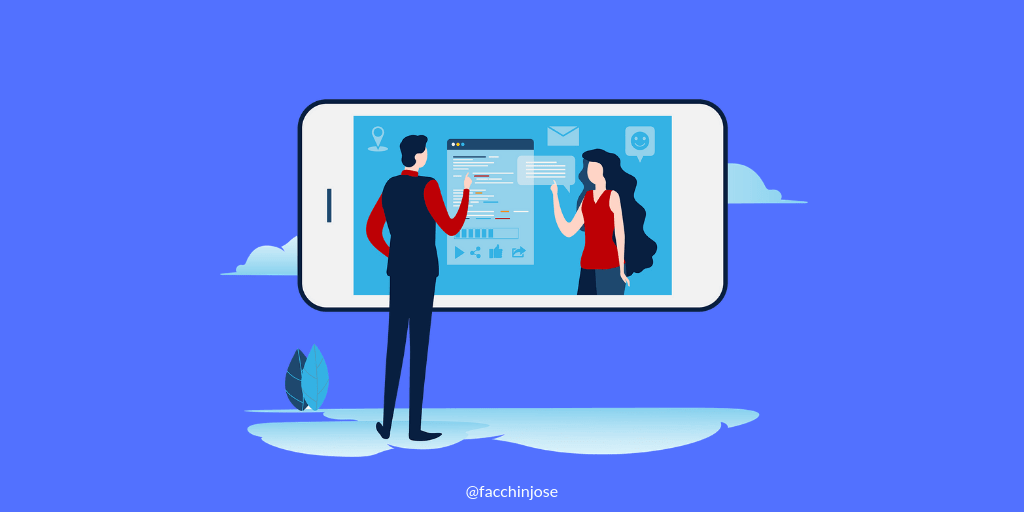
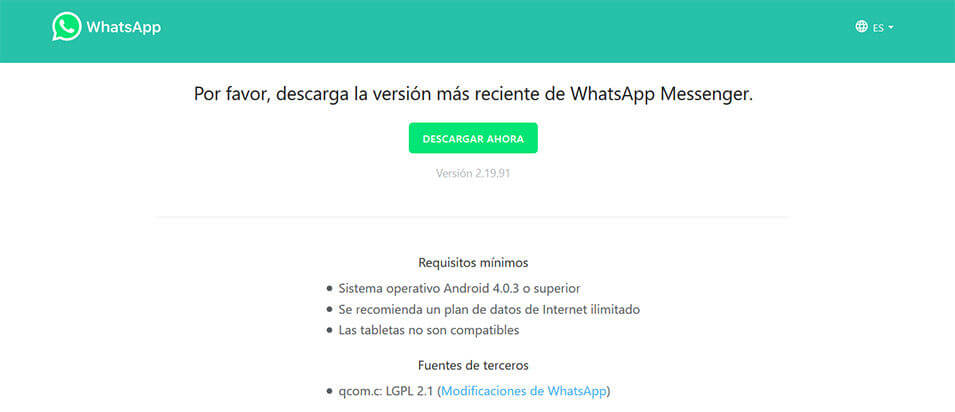
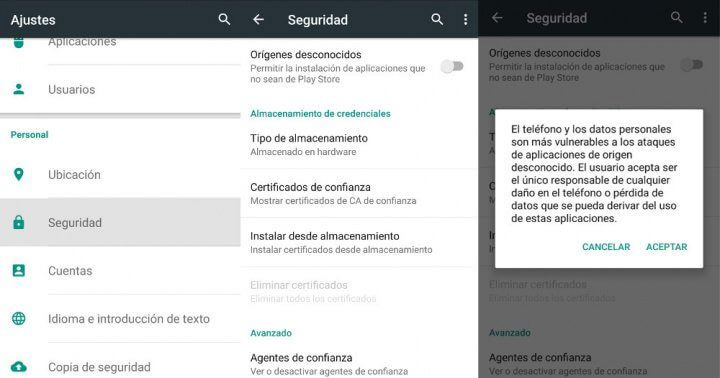
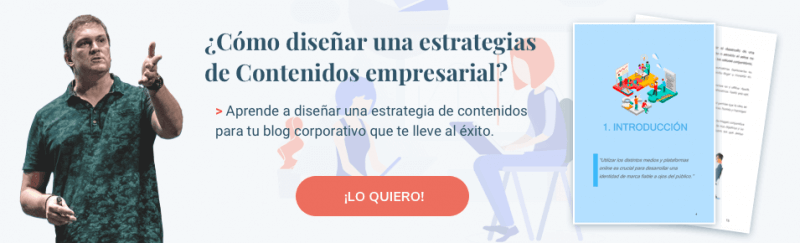
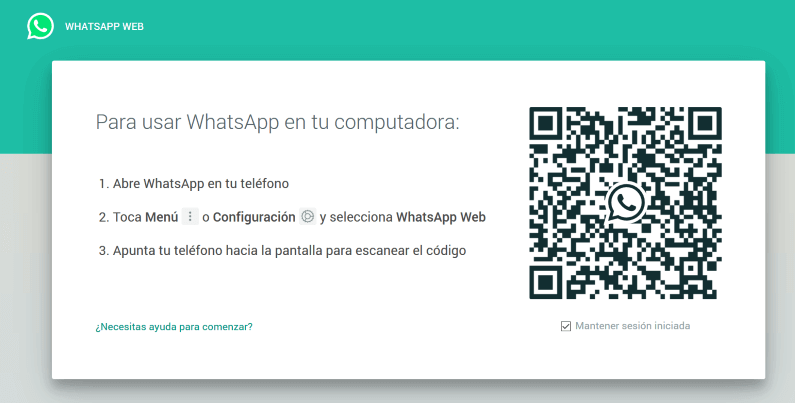
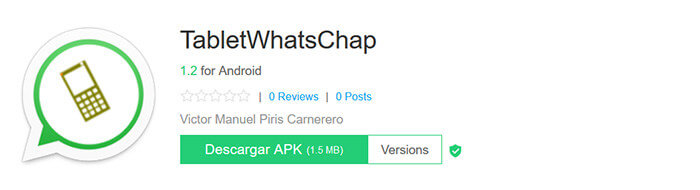

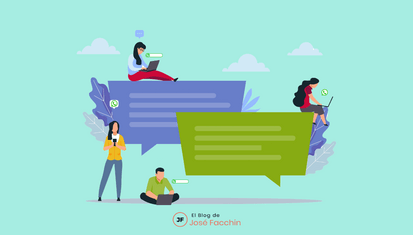
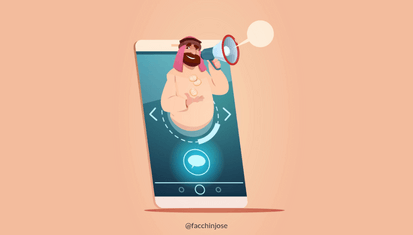
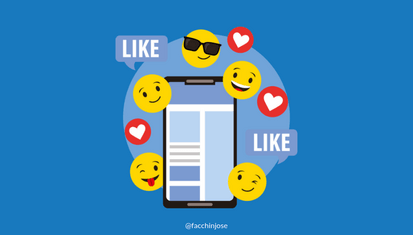
No hay comentarios en ¿Cómo descargar e instalar WhatsApp para Tablets Android o IOS paso a paso?